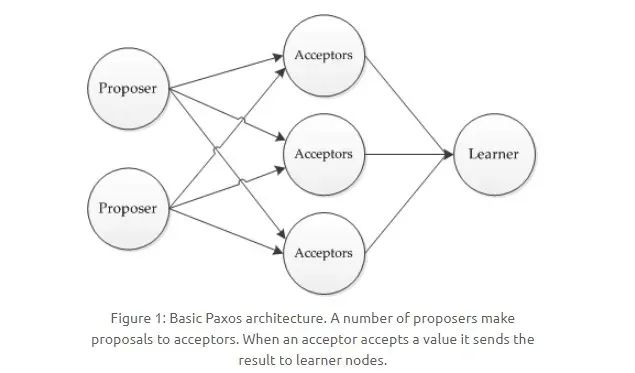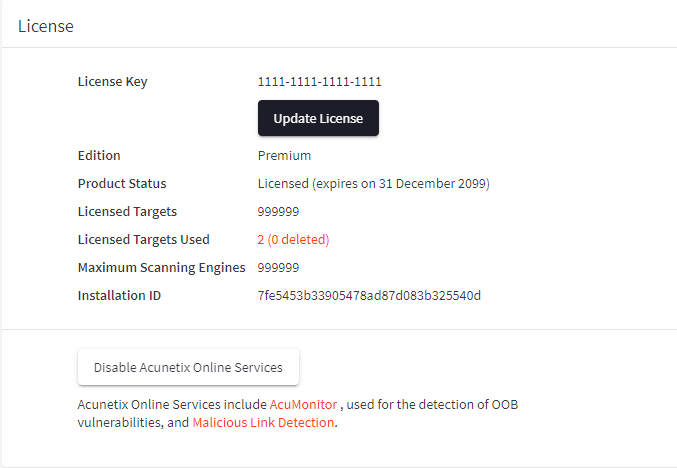在 Linux 系统中自动挂载共享文件夹通常涉及到以下几个步骤:安装必要的软件包、创建挂载点、编辑 /etc/fstab 文件以添加自动挂载条目。
以下以挂载一个通过 Samba 共享的远程文件夹为例,展示如何在 Linux 系统中实现自动挂载。
![Linux自动挂载共享文件夹(Linux自动挂载网络文件夹) 图片[1]-Linux自动挂载共享文件夹(Linux自动挂载网络文件夹)-不念博客](https://www.bunian.cn/wp-content/uploads/2023/04/weixintupian20230424195953.png)
安装必要的软件包
对于大多数基于 Debian 的发行版(如 Ubuntu、Debian 等),使用以下命令安装 cifs-utils:
sudo apt-get update
sudo apt-get install cifs-utils对于基于 RHEL 的发行版(如 CentOS、Fedora 等),使用以下命令安装 cifs-utils:
sudo yum install cifs-utils
创建挂载点
创建一个本地目录,用作远程共享文件夹的挂载点。
例如,创建一个名为 /mnt/shared_folder 的目录:
sudo mkdir /mnt/shared_folder
编辑 /etc/fstab 文件
使用文本编辑器打开 /etc/fstab 文件。
这里以 nano 编辑器为例:
sudo nano /etc/fstab
在文件末尾添加以下内容,用于自动挂载远程共享文件夹。请根据实际情况替换 <remote_share>(远程共享文件夹的路径,例如 //192.168.1.100/shared_folder)、<mount_point>(挂载点路径,例如 /mnt/shared_folder)以及 <username> 和 <password>(用于访问共享文件夹的用户名和密码):
<remote_share> <mount_point> cifs username=<username>,password=<password>,iocharset=utf8,file_mode=0777,dir_mode=0777 0 0
例如:
//192.168.1.100/shared_folder /mnt/shared_folder cifs username=myuser,password=mypassword,iocharset=utf8,file_mode=0777,dir_mode=0777 0 0
保存并关闭 /etc/fstab 文件。
挂载共享文件夹
为了让新添加的自动挂载条目生效,您可以重新启动计算机或手动挂载共享文件夹。
使用以下命令手动挂载共享文件夹:
sudo mount -a
现在共享文件夹应该已经成功挂载到了指定的挂载点。
每次系统启动时,都会自动挂载这个共享文件夹。
© 版权声明
本站文章由不念博客原创,未经允许严禁转载!
THE END